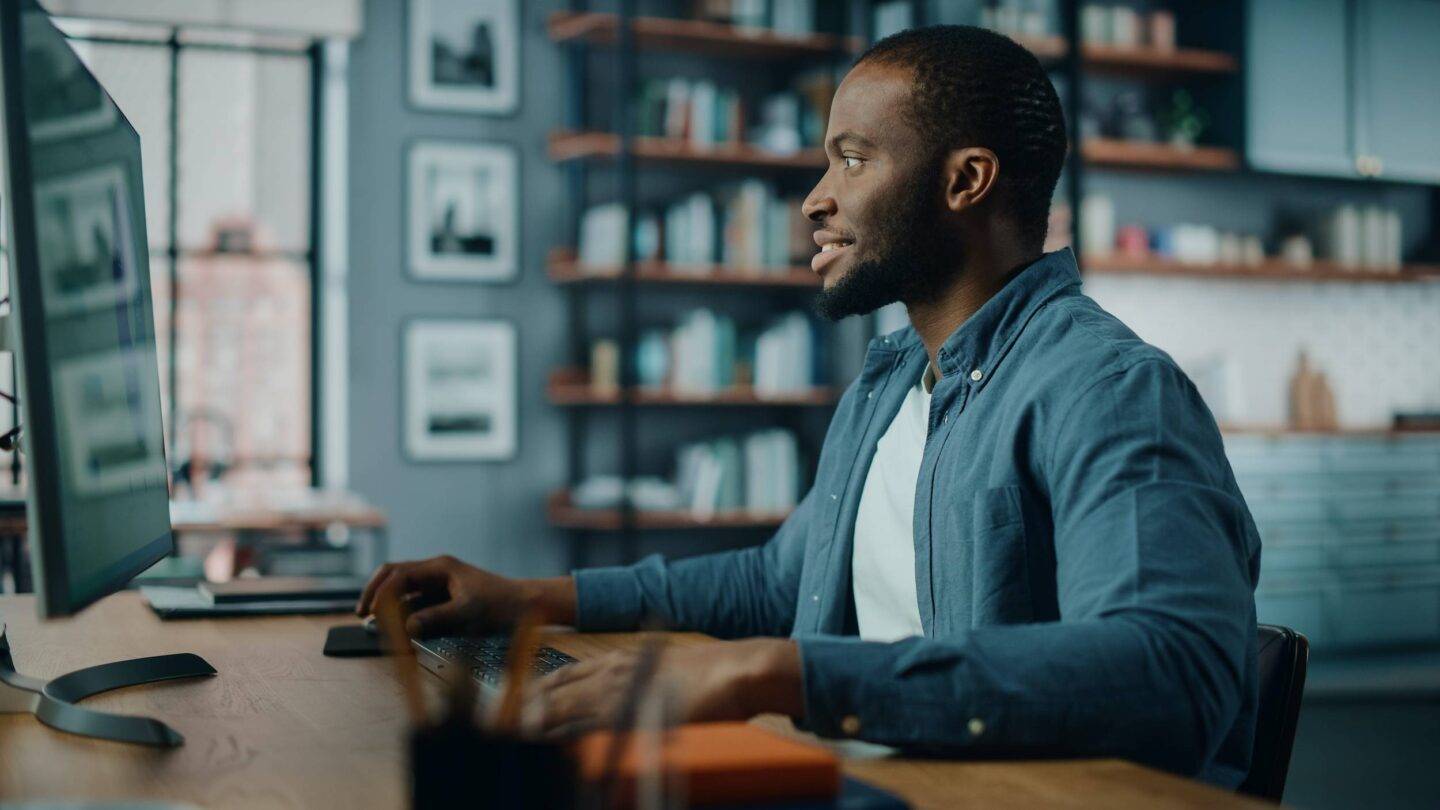
Bénéficier des atouts d’Excel dans l’ERP Dynamics 365 de Microsoft
Partie 1 : L’import de données depuis Excel
Microsoft Dynamics 365 dispose en standard d’un catalogue d’entités* permettant l’import et l’export des données transactionnelles ou de paramétrage (« Main account » pour les comptes, « Journal names » pour les noms de journaux, « Customer V3 » pour les clients…).
*Une entité de données est une représentation logique et indépendante des tables de la base de données.
Ces entités sont disponibles en plusieurs formats (csv, XML, Excel…).
L’utilisation sous Excel facilite grandement le paramétrage ou la reprise de données, dès que les données sont volumineuses. De plus, le paramétrage ou l’entrée de données peut s’effectuer directement dans Dynamics 365. Mais à quoi bon saisir manuellement des centaines de lignes quelconques lorsqu’on dispose de la liste complète dans Excel ? De même que pour les journaux comptables, avec l’exemple ci-dessous :
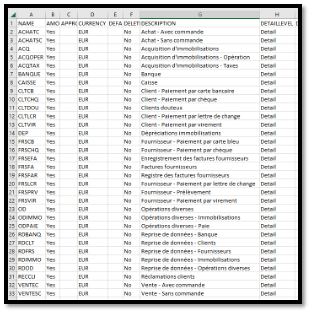
En respectant le format de l’entité dans les en-têtes de colonnes, il est possible de rechercher « au kilomètre » des informations qui nécessiteraient beaucoup plus de temps à saisir directement dans Dynamics 365. De même, avec un simple import, vos données sont téléchargées en quelques secondes dans Dynamics 365, sous réserve qu’elles soient adaptées aux formats attendus.
Partie 2 : La publication de données depuis Excel
L’utilisation des entités de données dans Dynamics 365 nécessite des droits d’administration. Cela peut s’avérer risqué puisqu’un utilisateur non averti accède à l’ensemble des entités de paramétrage et pourrait éventuellement le « casser » du moins en partie. Même si cela est peu probable, il convient de manier les entités avec précautions ! Comment permettre alors aux utilisateurs aux droits restreints de modifier tout de même en masse des informations simplement et rapidement ? La publication de données sous Excel est LA SOLUTION toute trouvée !
Envie de modifier les conditions de paiement de centaines de clients en une seule fois (plutôt que d’ouvrir chacune des fiches une à une ?), du fait de politiques tarifaires mises à jour récemment ? C’est très simple !
Il suffit de se rendre dans le menu « tous les clients » depuis l’interface Microsoft Dynamics 365, puis de cliquer sur le raccourci « Office » en haut à droite de l’écran :
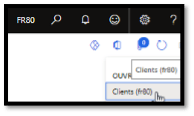 et ensuite, de cliquer sur « Clients ».
et ensuite, de cliquer sur « Clients ».
Un fichier Excel est alors proposé en téléchargement. À noter qu’il ne s’agit pas d’un export Excel (même si cette fonctionnalité est également disponible). Il s’agit en l’occurrence d’ouvrir la liste des clients de l’écran Microsoft Dynamics 365 depuis Excel. Les données sont donc accessibles en modification dans Excel et pas seulement en lecture et sous réserve des droits d’accès suffisants bien sûr.
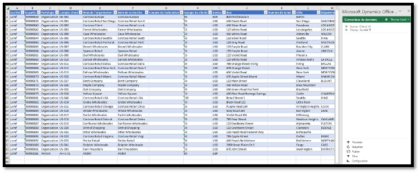
Dès lors, il est possible de modifier les valeurs d’une colonne (ici, la colonne « W » « conditions de paiement ») afin de les mettre à jour, selon des valeurs autorisées par Microsoft Dynamics 365. Une fois les modifications Excel effectuées, il suffit de cliquer sur « Publier » en bas à droite dans Excel pour que les données soient instantanément mises à jour dans Dynamics 365. Un copier/coller ou encore un « ctrl / remplacer » fonctionne également puisque l ‘l’utilisateur se trouve dans Excel.
La quasi-totalité des écrans de Dynamics 365 dispose de cette fonctionnalité. Il est également possible d’envisager une mise à jour des informations selon des formules calculées et appliquées dans Excel.
Partie 3 : Copier/coller des données depuis Excel
Une autre manière d’utiliser Excel est le simple copieur/colleur. Un utilisateur peut disposer d’un jeu d’écritures comptables dans un fichier Excel et vouloir disposer de ce même jeu dans un journal d’OD par exemple (préparation d’une clôture sous Excel par exemple). Pour autant que ce fichier respecte un minimum le format du journal dans D365 (libellé et ordre des colonnes), il est possible de procéder à un simple copié/collé depuis Excel directement dans le journal d’OD :
Données de paie dans Excel :

Journal vierge dans Dynamics 365 :
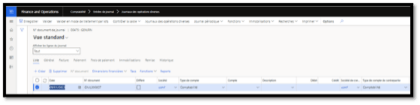
Après avoir copié/collé depuis Excel :
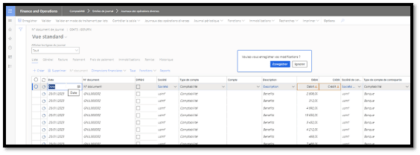
Il ne reste plus qu’à enregistrer les données, les vérifier et enfin les valider.
Pour conclure :
Tout le monde ou presque dispose d’ Excel. Autant profiter également de ses richesses et capacités intégrées, mais de sa flexibilité et de son interconnexion avec l’ERP Microsoft Dynamics 365. Ces bonnes pratiques peuvent apparaître triviales, mais accélèrent et améliorent grandement les tâches au quotidien. Et ne retenons qu’une chose : pas besoin d’être un expert Excel pour bénéficier dès maintenant de ces atouts…
Contactez-nous !
Envie d’aller plus loin ? Vous ne savez pas par où commencer en utilisant les entités de données ? Vous souhaitez simplifier l’utilisation des données publiées par Excel ? N’hésitez pas à faire appel à notre équipe de passionnés.
Blog
Gestion de l’écotaxe dans Microsoft Dynamics 365 Finances et Opérations
La gestion des écotaxes dans un ERP tel que Microsoft Dynamics 365 FinOps peut s’avérer complexe mais il existe une autre manière de prendre en charge ce besoin dans Finops.
Blog
CFO : Améliorez votre rendement financier en optimisant les opérations
CFO : comment tirer profit de la technologie afin de réaliser des gains d’efficacité opérationnelle et d’obtenir une meilleure visibilité en termes de performances au sein de l’organisation.
